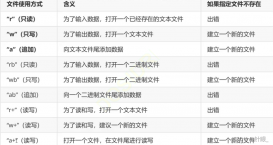一、前言
日前在學(xué)習(xí)制作LearnOpenGL教程的實(shí)戰(zhàn)項(xiàng)目Breakout游戲時(shí),希望能將這個(gè)小游戲開發(fā)成跨平臺(tái)的,支持在多個(gè)平臺(tái)運(yùn)行。工欲善其事必先利其器,首先需要做的自然是搭建一個(gè)舒服的跨平臺(tái)C/C++開發(fā)環(huán)境,所以這篇文章主要就是記錄環(huán)境搭建的整個(gè)過程,踩到的一些坑,以及對(duì)應(yīng)的解決辦法。
正文開始之前,先來(lái)闡述幾個(gè)問題
為什么選擇使用VSCode
- 實(shí)在用不習(xí)慣Visual Studio(也可能是用的太少了T▽T)
- 代碼編輯方面更喜歡用輕量級(jí)的編輯器,比如Sublime或者VSCodeVSCode
- 確實(shí)比較強(qiáng)大好用,插件豐富
為什么使用CMake
- 通用的編譯構(gòu)建工具,跨平臺(tái)的關(guān)鍵,一份代碼,CMake可以針對(duì)不同的系統(tǒng)編譯構(gòu)建生成不同的項(xiàng)目工程
- 源代碼管理,編譯更加方便(如果僅僅使用VSCode搭建開發(fā)環(huán)境,則每添加一個(gè)源文件,就要改動(dòng)一下編譯指令)
最終實(shí)現(xiàn)的開發(fā)流程是怎樣的VSCode編寫代碼快捷鍵Ctrl+Shift+B,調(diào)用CMake完成本地項(xiàng)目生成(Mac快捷鍵Command+Shift+B)快捷鍵Ctrl+B,完成項(xiàng)目的編譯構(gòu)建與運(yùn)行(Mac快捷鍵Command+B)快捷鍵F5,完成項(xiàng)目的調(diào)試與運(yùn)行(VSCode的F5調(diào)試運(yùn)行,為了能夠?qū)崿F(xiàn)調(diào)試功能額外做了許多工作,所以啟動(dòng)會(huì)有些慢,因此在不需要調(diào)試的時(shí)候,直接使用Ctrl+B編譯運(yùn)行看效果會(huì)更快些)
二、開發(fā)工具
CMake與VSCodeCMake的獲取,可以查看CMake官網(wǎng)
VSCode的獲取,可以查看VSCode官網(wǎng)
關(guān)于CMake與VSCode如何安裝,比較簡(jiǎn)單,網(wǎng)上也有很多教程,這里就不詳細(xì)介紹了
VSCode插件推薦安裝在VSCode的Extensions面板中搜索下面的插件名即可,記得看清作者名,不要下錯(cuò)啦插件
| 插件名 | 作者 | 描述 |
|---|---|---|
| C/C++ | Microsoft | 提供C/C++的代碼提示,跳轉(zhuǎn),調(diào)試等諸多功能,官方出品,基本是C/C++開發(fā)必備了 |
| CMake | twxs | 提供CMake語(yǔ)法的高亮顯示以及代碼段提示 |
三、示例項(xiàng)目
這里給出例子工程的文件目錄情況,并不完整,但具有一定的代表性,不僅涉及源代碼的編譯,同樣包含了靜態(tài)庫(kù),動(dòng)態(tài)庫(kù)的加載,以及資源文件的讀取等問題
Breakout
├── 3rd // 第三方庫(kù)
│ ├── glfw // 一個(gè)靜態(tài)庫(kù)目錄
│ ├── irrKlang-1.6.0 // 一個(gè)動(dòng)態(tài)庫(kù)目錄
│ └── FindIrrKlang.cmake // cmake文件
├── resources // 資源目錄
│ ├── textures // 存放貼圖文件
│ └── shaders // 存放shader文件
├── src // 源代碼目錄
│ ├── game // 源代碼子目錄
│ │ ├── game.h
│ │ └── game.cc
│ └── main.cc
└── CMakeLists.txt // cmake文件
四、使用CMake
本文僅著重介紹為了完成示例項(xiàng)目開發(fā),解決特定問題而使用的一些cmake語(yǔ)句
cmake的所有語(yǔ)句都寫在CMakeLists.txt中,cmake會(huì)根據(jù)該文件中的配置完成最終的編譯,構(gòu)建,打包,測(cè)試等一系列任務(wù)
一個(gè)簡(jiǎn)單的CMakeLists.txt如下所示,完整的文件可以查看這里
# cmake最低版本號(hào)要求
cmake_minimum_required (VERSION 2.8)
# 設(shè)置PROJECT_NAME變量
set(PROJECT_NAME Breakout)
# 設(shè)置工程名
project (${PROJECT_NAME})
# 查找當(dāng)前目錄下的所有源文件并存入DIR_SRCS變量
aux_source_directory(src DIR_SRCS)
# 添加一個(gè)可編譯的目標(biāo)到工程
add_executable (${PROJECT_NAME} ${DIR_SRCS})
如何編譯一個(gè)文件夾下的所有源代碼
在開發(fā)過程中,由于架構(gòu)設(shè)計(jì)或是為了便于管理與查找,源文件一般會(huì)根據(jù)不同的功能存放在不同的文件夾中,文件夾中又可能嵌入文件夾,所以需要一條語(yǔ)句能夠獲取所有的源文件進(jìn)行編譯,而不用每新創(chuàng)建一個(gè)源文件,就修改一次編譯指令
# 遞歸列出所有源文件
file (GLOB_RECURSE SOURCE_FILES *.cc)
# 添加一個(gè)可編譯的目標(biāo)到工程
add_executable (${PROJECT_NAME} ${SOURCE_FILES})
上面這條file命令會(huì)遞歸列出所有.cc文件,并存入SOURCE_FILES變量,然后將SOURCE_FILES表示的所有.cc文件添加到目標(biāo)即可,從而解決多源文件編譯問題
4.1、如何引入一個(gè)第三方靜態(tài)庫(kù)
為了不重復(fù)造輪子,開發(fā)中不可避免的要引入其他第三方庫(kù)。正常情況下,這個(gè)第三方庫(kù)也會(huì)是一個(gè)CMake工程(或是庫(kù)的開發(fā)者直接提供已經(jīng)編譯好的庫(kù))
以示例項(xiàng)目引入的glfw庫(kù)為例
1.添加submodule引入glfw(glfw正好是github上的一個(gè)開源項(xiàng)目),或是直接將第三方庫(kù)的源碼放到自己的目錄中
git submodule add https://github.com/glfw/glfw.git
2.使用add_subdirectory命令,將glfw所在的文件夾添加到編譯的任務(wù)列表中
# 保證glfw dir被編譯
add_subdirectory (${GLFW_DIR})
3.將glfw的頭文件目錄添加到頭文件搜索路徑中
# 添加頭文件搜索路徑
include_directories (${GLFW_DIR}/include)
4.鏈接glfw庫(kù),target_link_libraries命令用來(lái)鏈接目標(biāo)與庫(kù)文件,第一個(gè)參數(shù)就是我們的構(gòu)建目標(biāo),后面可以跟多個(gè)參數(shù),來(lái)表示鏈接多個(gè)庫(kù)
# 添加鏈接庫(kù)
target_link_libraries (${PROJECT_NAME} glfw)
4.2、動(dòng)態(tài)庫(kù)的加載問題
以示例項(xiàng)目引入的irrKlang庫(kù)為例,它并不是一個(gè)開源項(xiàng)目,不過好在它提供了已經(jīng)在多個(gè)平臺(tái)上編譯好的庫(kù),所以我們需要根據(jù)不同的平臺(tái)來(lái)設(shè)置引入不同的庫(kù)文件
1.利用find_package引入外部依賴包,它可以幫我們找到官方預(yù)定義的許多依賴包模塊,當(dāng)未在官方預(yù)定義的依賴中找到時(shí),會(huì)再查找FindXXX.cmake文件,執(zhí)行該文件從而找到XXX庫(kù)。
# IrrKlang
find_package (IrrKlang REQUIRED)
2.先新建FindIrrKlang.cmake文件,由它來(lái)負(fù)責(zé)具體的irrKlang庫(kù)加載。部分語(yǔ)句如下所示,主要是根據(jù)當(dāng)前平臺(tái)的不同,設(shè)置不同的頭文件路徑,庫(kù)路徑,庫(kù)所在目錄等變量。用到的find_library語(yǔ)句可以實(shí)現(xiàn)直接根據(jù)庫(kù)的base name(即不需要lib,so等),找到對(duì)應(yīng)的庫(kù),并存入IRRKLANG_LIBRARY變量
|
1
2
3
4
5
6
7
8
9
10
11
12
13
14
15
16
17
18
19
20
21
22
23
|
find_path(IRRKLANG_INCLUDE_DIR NAMES irrKlang.h PATHS "${3RD_DIR}/irrKlang-1.6.0/include")IF(WIN32) # win32平臺(tái) if("${CMAKE_CXX_COMPILER_ID}" STREQUAL "MSVC") message(STATUS "Using MSVC") set (IRRKLANG_LIB_DIR "${3RD_DIR}/irrKlang-1.6.0/lib/Win32-visualStudio") set (IRRKLANG_BIN_DIR "${3RD_DIR}/irrKlang-1.6.0/bin/Win32-visualStudio") find_library(IRRKLANG_LIBRARY NAMES irrKlang PATHS ${IRRKLANG_LIB_DIR}) elseif("${CMAKE_CXX_COMPILED_ID}" STREQUAL "GNU") message(STATUS "Using GCC") set (IRRKLANG_LIB_DIR "${3RD_DIR}/irrKlang-1.6.0/lib/Win32-gcc") set (IRRKLANG_BIN_DIR "${3RD_DIR}/irrKlang-1.6.0/bin/Win32-gcc") find_library(IRRKLANG_LIBRARY NAMES libirrKlang.a PATHS ${IRRKLANG_LIB_DIR}) endif()elseif(APPLE) # mac平臺(tái) set (IRRKLANG_BIN_DIR "${3RD_DIR}/irrKlang-1.6.0/bin/macosx-gcc") find_library(IRRKLANG_LIBRARY NAMES libirrklang.dylib PATHS "${3RD_DIR}/irrKlang-1.6.0/bin/macosx-gcc")elseif(UNIX AND NOT APPLE) # 等同于linux平臺(tái) set (IRRKLANG_BIN_DIR "${3RD_DIR}/irrKlang-1.6.0/bin/inux-gcc") find_library(IRRKLANG_LIBRARY NAMES IrrKlang PATHS "${3RD_DIR}/irrKlang-1.6.0/bin/linux-gcc")endif() |
3.將找到的irrKlan頭文件添加到頭文件搜索路徑中
include_directories (${IRRKLANG_INCLUDE_DIR})
4.鏈接irrKlang庫(kù)
# 添加鏈接庫(kù)
target_link_libraries (${PROJECT_NAME} glfw ${IRRKLANG_LIBRARY})
4.3、utf-8編碼格式的代碼通過visual studio編譯報(bào)錯(cuò)問題
跨平臺(tái)的代碼,一般使用utf-8編碼格式的代碼,更加通用,也可以保證在MacOS或者Linux平臺(tái)上的正常編譯。
但是visual studio默認(rèn)編譯文件的編碼是utf-8 with bom,在沒有中文的情況下,直接編譯是沒有問題的,然而當(dāng)源文件含有中文時(shí)(比如中文注釋),則可能會(huì)出現(xiàn)異常,報(bào)一些莫名其妙的語(yǔ)法錯(cuò)誤。解決辦法是通過CMake語(yǔ)句通知MSVC編譯時(shí)采用utf-8編碼
# 設(shè)置MSVC編譯編碼
add_compile_options("$<$<CXX_COMPILER_ID:MSVC>:/source-charset:utf-8>")
4.4、可執(zhí)行文件的工作目錄問題
當(dāng)編譯構(gòu)建生成可執(zhí)行文件后,我們希望可以直接通過命令行命令啟動(dòng)可執(zhí)行文件來(lái)查看效果。但是由于工作目錄的問題,可能會(huì)導(dǎo)致出現(xiàn)資源文件找不到,或者庫(kù)加載失敗問題
對(duì)于visual studio工程,可以通過CMake語(yǔ)句設(shè)置其工作目錄,但是這個(gè)工作目錄僅在通過visual studio調(diào)試啟動(dòng)時(shí)才會(huì)生效,但對(duì)于直接啟動(dòng)可執(zhí)行文件的情況仍然是沒用的
# 設(shè)置工作目錄
set_property(TARGET ${PROJECT_NAME} PROPERTY VS_DEBUGGER_WORKING_DIRECTORY
${CMAKE_SOURCE_DIR}/resources
)
所以只能將資源文件目錄放置到可執(zhí)行文件所在目錄下,以保證一定能加載到需要的資源,這可以通過CMake的自定義命令實(shí)現(xiàn)
# 復(fù)制資源文件到工作目錄
add_custom_command(TARGET ${PROJECT_NAME} POST_BUILD
COMMAND ${CMAKE_COMMAND} -E copy_directory
${CMAKE_SOURCE_DIR}/resources
$<TARGET_FILE_DIR:${PROJECT_NAME}>/resources
)
這條語(yǔ)句的功能是在編譯結(jié)束后,將指定的資源目錄復(fù)制到生成的可執(zhí)行文件所在的目錄。
同樣的,對(duì)于一些動(dòng)態(tài)庫(kù),比如dylib,dll等也需要復(fù)制,不過注意最好在編譯前就將它們復(fù)制到目標(biāo)目錄,使用PRE_BUILD指明命令執(zhí)行的時(shí)機(jī)
# 復(fù)制庫(kù)到工作目錄
add_custom_command(TARGET ${PROJECT_NAME} PRE_BUILD
COMMAND ${CMAKE_COMMAND} -E copy_directory
${IRRKLANG_BIN_DIR}
$<TARGET_FILE_DIR:${PROJECT_NAME}>
)
4.5、如何修改Mac上動(dòng)態(tài)庫(kù)的加載路徑
在Mac上啟動(dòng)可執(zhí)行文件時(shí),一直遇到一個(gè)動(dòng)態(tài)庫(kù)無(wú)法加載的報(bào)錯(cuò)
dyld: Library not loaded: /usr/local/lib/libirrklang.dylib
Referenced from: ...
Reason: image not found
這是由于在編譯生成動(dòng)態(tài)庫(kù)時(shí),可以指定動(dòng)態(tài)庫(kù)的加載路徑,比如我們引入的libirrklang庫(kù)默認(rèn)會(huì)到/usr/local/lib目錄下查找dylib文件
簡(jiǎn)單的解決方式,自然是通過install命令,將libirrklang.dylib文件安裝到/usr/local/lib目錄下,不過為了不“污染”其他目錄,更希望可執(zhí)行文件加載的是我們放置在其所在目錄下的libirrklang.dylib文件。為了實(shí)現(xiàn)這個(gè)目標(biāo),我們添加下面的CMake語(yǔ)句
if(APPLE)
add_custom_command(TARGET ${PROJECT_NAME} POST_BUILD
COMMAND install_name_tool -change /usr/local/lib/libirrklang.dylib @executable_path/libirrklang.dylib ${PROJECT_NAME}
)
endif()
判斷如果是Mac平臺(tái),則通過add_custom_command調(diào)用install_name_tool命令,來(lái)修改應(yīng)該應(yīng)用程序?qū)?dòng)態(tài)庫(kù)的查找路徑。其中的@executable_path就表示可執(zhí)行文件所在目錄
五、利用VSCode的task.json執(zhí)行指定命令
CMake的配置文件已經(jīng)基本準(zhǔn)備完畢了,接下來(lái)就是怎樣結(jié)合VSCode更方便的調(diào)用CMake的問題了
5.1、通過Ctrl+Shift+B執(zhí)行CMake編譯本地工程
Ctrl+Shift+B是VSCode調(diào)用task的默認(rèn)快捷鍵,task定義在.vscode目錄下的task.json文件中,一般使用task來(lái)完成編譯等任務(wù),VSCode任務(wù)系統(tǒng)提供了豐富的參數(shù)配置,我們可以利用它完成很多自定義任務(wù)
定義一個(gè)task,執(zhí)行cmake ..命令,完成本地項(xiàng)目的編譯生成。Linux會(huì)生成Makefile,MacOS生成Makefile或Xcode工程,Windows下生成Visual Studio工程。注意這里的..表示的是上層目錄,因?yàn)槲覀儠?huì)在項(xiàng)目根目錄下新建一個(gè)build文件夾,然后在這個(gè)文件夾內(nèi)完成一系列的編譯工作,這樣cmake生成的中間文件都在build目錄,不會(huì)“污染”開發(fā)目錄(將build目錄加入.gitignorej即可忽略CMake所產(chǎn)生的所有中間文件),在編譯出問題的時(shí)候也可以直接刪除buidl目錄重新編譯
|
1
2
3
4
5
6
7
8
9
10
11
12
13
14
15
16
17
18
19
20
21
22
23
24
|
{ "label": "cmake", // task的名字 "type": "shell", "command": "cmake", "args": [ // "-DCMAKE_BUILD_TYPE=${input:CMAKE_BUILD_TYPE}", ".." ], "options": { "cwd": "build" // 表示當(dāng)前執(zhí)行目錄build文件夾 }, "group": "build", "presentation": { // 一些控制臺(tái)顯示配置 "echo": true, "reveal": "always", "focus": false, "panel": "shared", "showReuseMessage": true, "clear": true }, // Use the standard MS compiler pattern to detect errors, warnings and infos "problemMatcher": "$msCompile", "dependsOn":["mkbuild"] // 依賴的任務(wù),在本任務(wù)執(zhí)行前先執(zhí)行mkbuild任務(wù)} |
在cmake ..命令執(zhí)行前,先通過task執(zhí)行mkdir新建build文件夾。其中通過windows參數(shù),區(qū)分不同平臺(tái)設(shè)置不同的參數(shù)
|
1
2
3
4
5
6
7
8
9
10
11
12
13
14
15
16
17
18
19
20
21
22
23
24
25
26
|
{ "label": "mkbuild", "type": "shell", "command": "mkdir", // 調(diào)用的命令 "args": [ // 命令參數(shù) "-p", "build" ], "windows":{ // windows平臺(tái)使用mkdir -Force build新建文件夾 "args": [ "-Force", "build" ] }, "group": "build", "presentation": { "echo": true, "reveal": "always", "focus": false, "panel": "shared", "showReuseMessage": true, "clear": true }, // Use the standard MS compiler pattern to detect errors, warnings and infos "problemMatcher": "$msCompile",} |
當(dāng)按下Ctrl+Shift+B時(shí),VSCode將彈出所有可執(zhí)行的task,選擇執(zhí)行cmake task即可。由于定義了依賴(dependsOn),在cmak task執(zhí)行前,將自動(dòng)先執(zhí)行mkbuild task

5.2、通過Ctrl+B構(gòu)建與運(yùn)行可執(zhí)行文件
在啟動(dòng)可執(zhí)行文件前,先通過cmake --build .構(gòu)建生成可執(zhí)行文件
|
1
2
3
4
5
6
7
8
9
10
11
12
13
14
15
16
|
{ "label": "compile", "type": "shell", "command": "cmake --build .", "options": { "cwd": "build" }, "group": "build", "presentation": { // Reveal the output only if unrecognized errors occur. "reveal": "always", "clear": true }, // Use the standard MS compiler pattern to detect errors, warnings and infos "problemMatcher": "$msCompile" } |
在可執(zhí)行文件生成后,通過task啟動(dòng)可執(zhí)行文件。其中的${workspaceFolderBasename}是VSCode的內(nèi)置變量,表示工程名。更多的內(nèi)置變量介紹可以查看這里
|
1
2
3
4
5
6
7
8
9
10
11
12
13
14
15
16
17
18
19
20
21
22
23
24
25
|
{ "label": "run", "type": "shell", "command": "./${workspaceFolderBasename}", "group": "build", "presentation": { "echo": true, "reveal": "always", "focus": false, "panel": "shared", "showReuseMessage": true, "clear": true }, "options": { "cwd": "build" }, "windows":{ "options": { "cwd": "build/Debug" // windows visual studio項(xiàng)目會(huì)默認(rèn)多生成Debug/Release目錄 }, }, // Use the standard MS compiler pattern to detect errors, warnings and infos "problemMatcher": "$msCompile", "dependsOn":["compile"] // 在run任務(wù)執(zhí)行前先執(zhí)行compile任務(wù),確保修改的代碼生效} |
通過Ctrl+B直接調(diào)用run任務(wù)。由于編譯運(yùn)行這個(gè)任務(wù)經(jīng)常要用到,如果依然通過Ctrl+Shift+B彈出所有任務(wù),再進(jìn)一步選擇就會(huì)有些麻煩,所以定義一個(gè)快捷鍵(讀者可以用同樣的方法設(shè)置自己喜歡的快捷鍵)來(lái)直接運(yùn)行run任務(wù)打開VSCode快捷鍵設(shè)置

在彈出的界面中輸入“run build task”搜索,并修改其快捷鍵

點(diǎn)擊右上角的翻轉(zhuǎn)按鈕,進(jìn)入快捷鍵文件配置

在打開的文件中,為剛配置的快捷鍵添加參數(shù),告訴它直接啟動(dòng)名字叫“run”的task
|
1
2
3
4
5
|
{ "key": "ctrl+b", "command": "workbench.action.tasks.runTask", "args" : "run"} |
六、利用VSCode的launch.json完成調(diào)試
VSCode通過.vscode目錄下的launch.json實(shí)現(xiàn)對(duì)多個(gè)平臺(tái)多種語(yǔ)言的調(diào)試支持
通過F5完成項(xiàng)目的調(diào)試與運(yùn)行配置launch.json文件以支持C/C++項(xiàng)目的調(diào)試
|
1
2
3
4
5
6
7
8
9
10
11
12
13
14
15
16
17
18
19
20
21
22
23
24
25
26
27
28
29
30
31
32
33
34
35
36
37
38
|
{ // Use IntelliSense to learn about possible attributes. // Hover to view descriptions of existing attributes. // For more information, visit: https://go.microsoft.com/fwlink/?linkid=830387 "version": "0.2.0", "configurations": [ { "name": "Launch Debug", //名稱 "type": "cppdbg", //調(diào)試類型,除使用msvc進(jìn)行調(diào)試外,均為該類型 "request": "launch", "program": "${workspaceFolder}/build/${workspaceFolderBasename}", //指定C/C++程序位置 "args": [], //指定運(yùn)行參數(shù) "stopAtEntry": false, "cwd": "${workspaceFolder}/build", //指定工作目錄 "preLaunchTask": "compile", //在調(diào)試前會(huì)先調(diào)用這個(gè)task編譯構(gòu)建程序 "environment": [], "externalConsole": false, "osx": { //macOS的特定配置 // "miDebuggerPath": "/Applications/Xcode.app/Contents/Developer/usr/bin/lldb-mi", //修改使用的lldb-mi,一般不需要修改 "MIMode": "lldb" //指定使用lldb進(jìn)行調(diào)試 }, "linux": { //linux的特定配置 "MIMode": "gdb", //指定使用gdb調(diào)試 "setupCommands": [ { "description": "Enable pretty-printing for gdb", "text": "-enable-pretty-printing", "ignoreFailures": true } ] }, "windows": { //windows的特定配置 "type": "cppvsdbg", //指定使用msvc進(jìn)行調(diào)試 "program": "${workspaceFolder}/build/Debug/${workspaceFolderBasename}.exe", //指定C/C++程序位置 } } ]} |
F5是VSCode調(diào)試運(yùn)行的默認(rèn)快捷鍵,不需要額外配置,啟動(dòng)調(diào)試后的界面如下所示

通過使用本地工具完成調(diào)試由于cmake在windows平臺(tái)會(huì)默認(rèn)生成Visual Stduio工程,所以也可以直接打開生成的解決方案,通過Visual Studio進(jìn)行調(diào)試Mac平臺(tái)可以使用cmake .. -GXcode命令指定生成XCode工程,然后通過XCode進(jìn)行調(diào)試
以上就是詳解如何使用VSCode和CMake構(gòu)建跨平臺(tái)的C/C++開發(fā)環(huán)境的詳細(xì)內(nèi)容,更多關(guān)于VSCode CMake構(gòu)建跨平臺(tái) C/C++開發(fā)環(huán)境的資料請(qǐng)關(guān)注服務(wù)器之家其它相關(guān)文章!
原文鏈接:https://www.cnblogs.com/iwiniwin/p/13705456.html